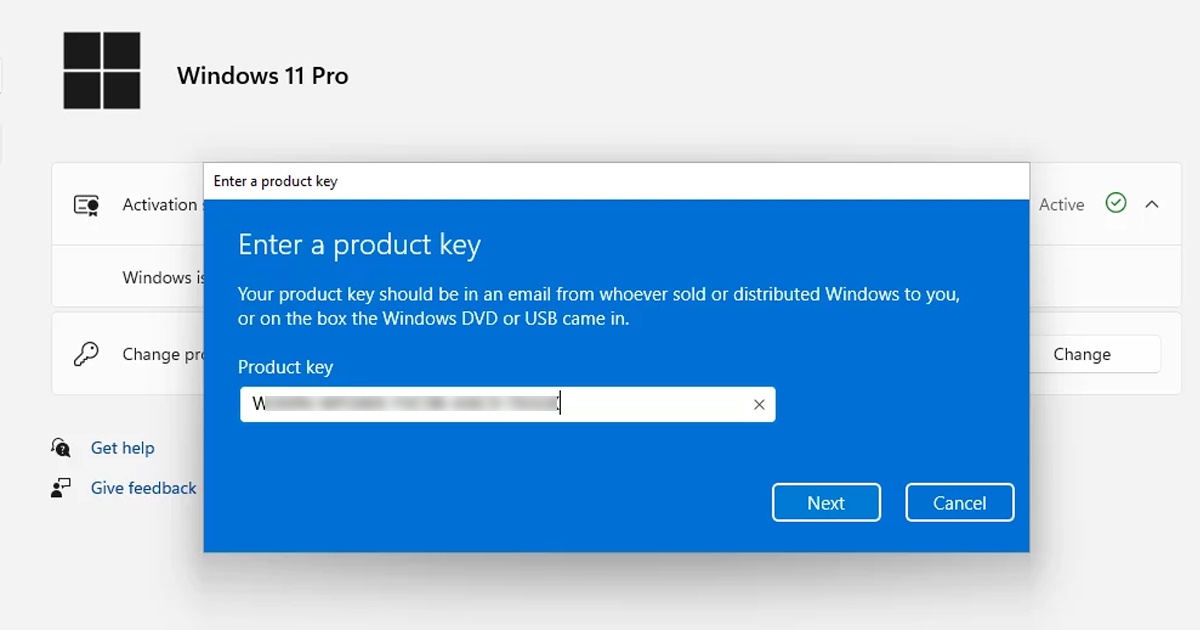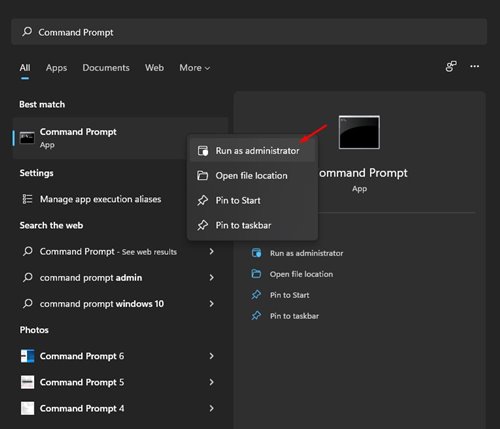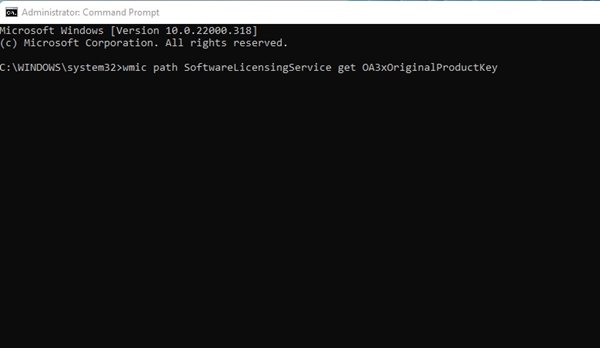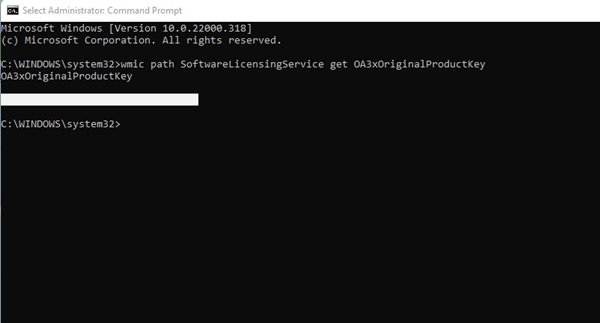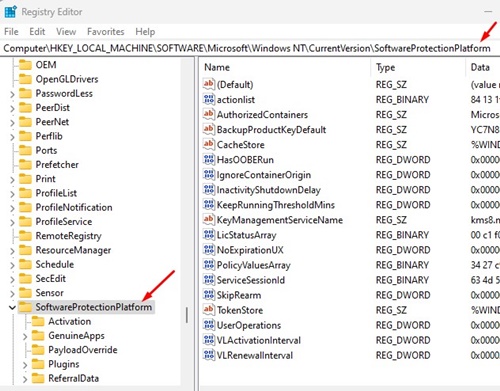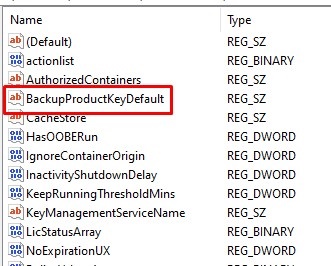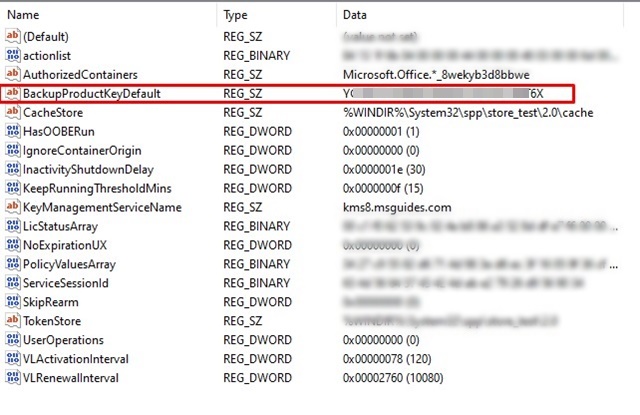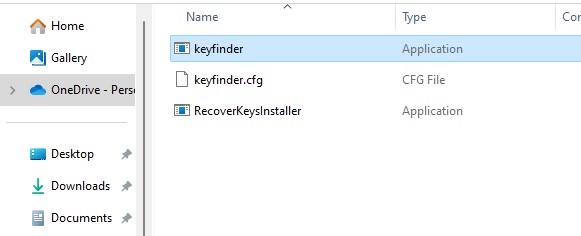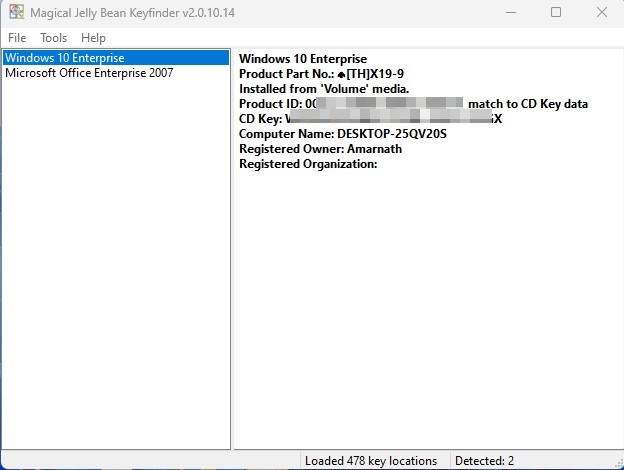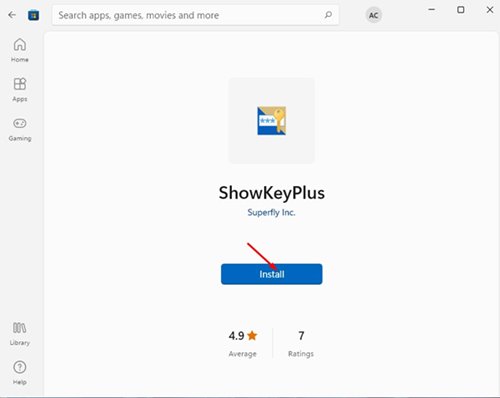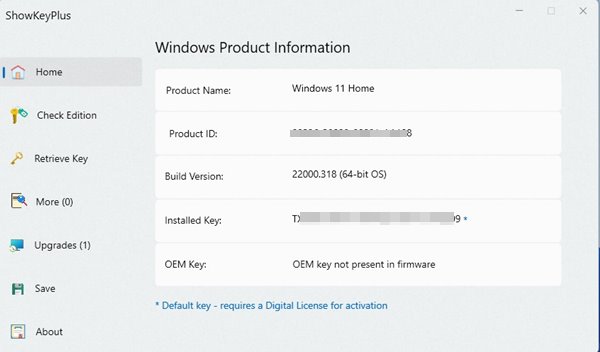Microsoft Windows — отличная операционная система для настольных компьютеров. Сейчас он используется в большинстве компьютеров/ноутбуков и предлагает улучшенные функции, параметры безопасности и конфиденциальности, возможности настройки и т. д.
Хотя Windows 10/11 от Microsoft обладает множеством функций, вам придется активировать ее с помощью ключа продукта, чтобы в полной мере использовать операционную систему. Если вы используете ноутбук под управлением Windows, скорее всего, на нем уже установлен ключ продукта Windows.
Ключ продукта Windows представляет собой 25-значный код, который активирует и проверяет операционную систему. Крайне важно приобрести ключ продукта из легальных источников и активировать операционную систему, чтобы получать своевременные обновления, исправления безопасности и т. д.
Если у вас уже есть активированная Windows 10/11, возможно, вам сначала придется узнать ключ продукта, чтобы выполнить чистую установку Windows на любой другой компьютер/ноутбук. Итак, есть ли способ просмотреть ключ продукта Windows?
Содержание
Как просмотреть ключ продукта Windows?
Чтобы выполнить чистую установку Windows на новый компьютер/ноутбук, необходимо сначала просмотреть ключ продукта Windows, установленный на существующем компьютере.
Кроме того, знание ключа продукта Windows будет полезно, если вы захотите перенести копию Windows на новый компьютер. Существуют различные способыпросмотреть ключ продукта Windows ; мы поделились ими ниже.
Просмотр ключа продукта Windows с помощью командной строки
Командная строка — отличная утилита для просмотра ключа продукта Windows. Выполните несколько простых шагов ниже, чтобы просмотреть ключ продукта Windows через командную строку.
1. Введите командную строку в поиске Windows. Затем щелкните правой кнопкой мыши Командную строку и выберите Запуск от имени администратора.
2. Когда откроется командная строка, выполните команду и нажмите Enter.
wmic path softwareLicensingService get OA3xOriginalProductKey
3. Теперь утилита командной строки выведет ключ продукта.
Вот и все! Вы сделали. Запишите ключ продукта; вы можете использовать его для активации Windows на любом другом компьютере.
Просмотр ключа продукта Windows в редакторе реестра
Как и командную строку, вы также можете использовать редактор реестра для просмотра ключа продукта Windows. Вот как можно просмотреть ключ продукта Windows в редакторе реестра.
1. Введите «Редактор реестра» в поиске Windows. Затем откройте приложение «Редактор реестра» из списка.
2. Когда откроется редактор реестра, перейдите по следующему пути:
HKEY_LOCAL_MACHINE > SOFTWARE > Microsoft > Windows NT > CurrentVersion > SoftwareProtectionPlatform
3. С правой стороны найдите BackupProductKeyDefault.
4. Теперь посмотрите в столбце Данные, чтобы просмотреть ключ активации Windows.
Вот и все! Вы можете записать ключ продукта Windows и использовать его на любом другом компьютере для активации операционной системы.
Просмотр ключа продукта Windows с помощью KeyFinder
KeyFinder — стороннее программное обеспечение, позволяющее просматривать ключ продукта Windows. Вы можете использовать его, чтобы найти ключ, используемый для активации вашей версии Windows. Вот как просмотреть ключ продукта Windows с помощью утилиты Keyfinder.
1. Загрузите и установите Инструмент поиска ключей на свой ПК с Windows.
2. После установки введите Keyfinder в поиске Windows. Затем откройте приложение Keyfinder из списка лучших результатов сопоставления.
3. Когда приложение откроется, оно просканирует файлы вашей операционной системы. На правой панели отобразится ключ продукта.
Вот и все! Ключ продукта Windows легко просмотреть с помощью утилиты Keyfinder.
Просмотр ключа продукта Windows с помощью ShowKeyPlus
ShowKeyPlus — еще один лучший сторонний инструмент для Windows, который может показать вам ключ продукта Windows. Плюс этого программного обеспечения в том, что оно доступно в Microsoft Store. Вот как просмотреть ключ продукта Windows с помощью ShowKeyPlus.
1. Откройте этот связь на своем компьютере. Затем нажмите кнопку «Установить», чтобы установить приложение.
2. После установки запустите программу. Вы также можете запустить ShowKeyPlus из поиска Windows.
3. Приложение покажет вам информацию о продукте Windows. Сюда входят операционная система, идентификатор продукта, версия сборки, установленный ключ, OEM-ключ и т. д.
4. Вам необходимо обратить внимание на строку Идентификатор продукта и установленный ключ.
Вот и все! Вот как вы можете просмотреть свой ключ продукта Windows с помощью приложения ShowKeyPlus.
Итак, это несколько лучших и простых способов просмотреть ключ продукта Windows. Получив ключ продукта Windows, вы можете выполнить чистую установку Windows на свой компьютер или перенести копию Windows на новый компьютер. Если вам нужна дополнительная помощь в поиске ключа продукта Windows, сообщите нам.